1. Markieren Sie die gewünschte Strecke.
2. Klicken Sie mit der rechten Maustaste auf die markierte Strecke.
3. Wählen Sie im Kontextmenü den Eintrag Streckengeometrie neu definieren.
Am Mauszeiger wird ein Pluszeichen angezeigt und eine gestrichelte Linie zeigt den erwarteten Linienverlauf an.
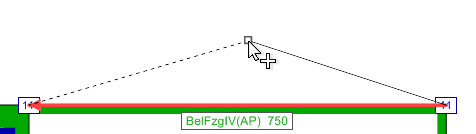
4. Fügen Sie Verlaufspunkte ein, indem Sie an den gewünschten Stellen in die Netzdarstellung klicken.
5. Drücken Sie die Taste Enter.
|
Tipp: Alternativ können Sie den letzten Punkt mit einem Doppelklick setzen. |
Der Streckenverlauf wird geändert.
|
Tipps: Sie können die Streckenlänge automatisch neu berechnen lassen, indem Sie vor oder während der Verlaufsänderung im Kontextmenü die Option Streckenlänge von Streckengeometrie übernehmen auswählen. Sie können die Option auch im Menü Bearbeiten > Benutzereinstellungen > Navigatoreintrag Netz > Strecke auswählen. Sie können aus einem geänderten Verlauf resultierende Entfernungen auch nachträglich für mehrere Strecken als Streckenlängen übernehmen. Wählen Sie im Fenster Mehrfach-Bearbeiten Strecken Attribut Länge aus, klicken Sie auf die Schaltfläche Attribut und erzeugen Sie die Länge aus dem Attribut Länge Polygon. |

